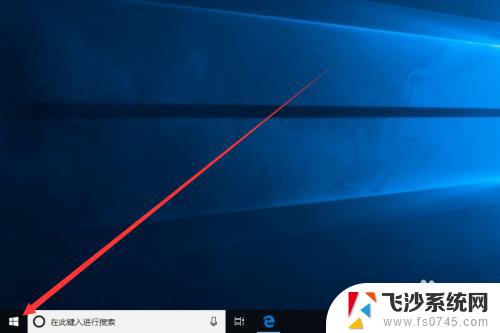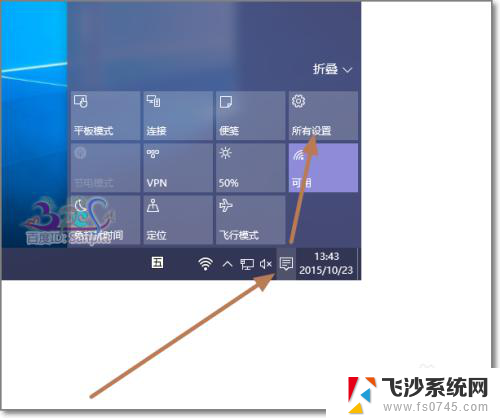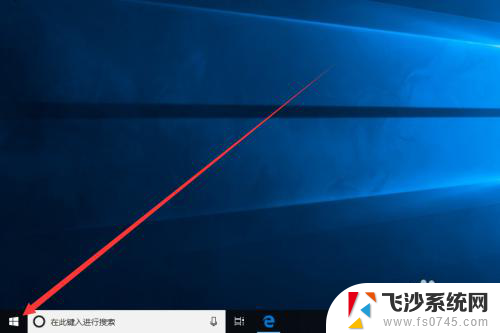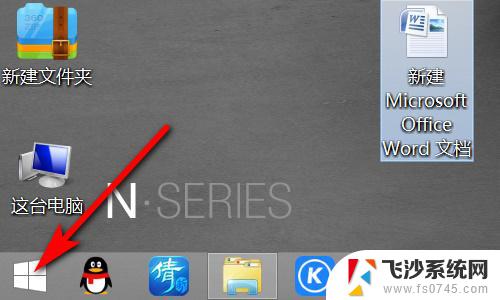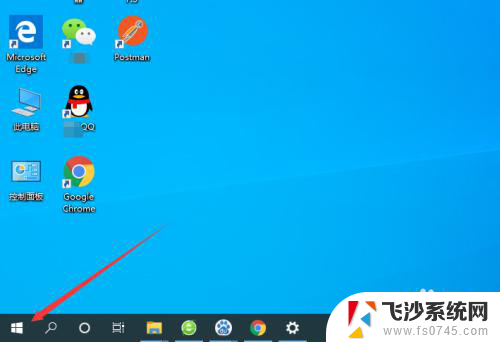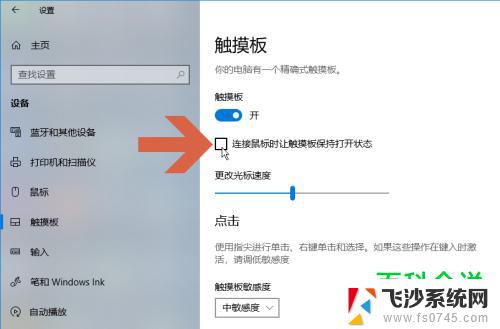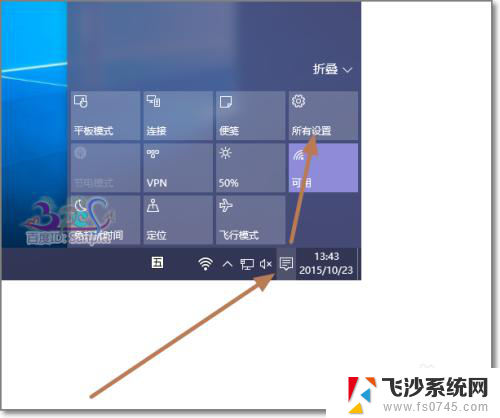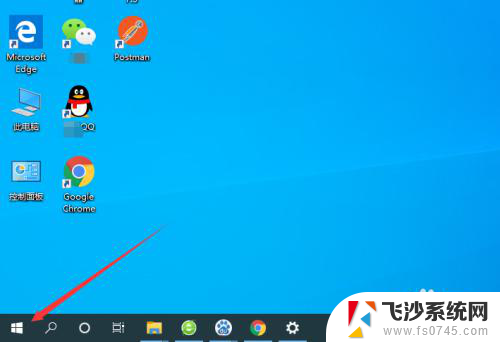win10笔记本如何关触摸 win10怎么关闭笔记本触摸板
更新时间:2024-09-16 13:59:24作者:xtyang
Win10笔记本的触摸板在日常使用中可能会给用户带来一些不便,比如误触、滑动不灵敏等问题,有时候我们可能需要关闭笔记本的触摸板。Win10系统下如何关闭笔记本的触摸板呢?接下来就让我们一起来了解一下。
win10关闭触摸板教程1、首先我们点击左下角的开始按钮。
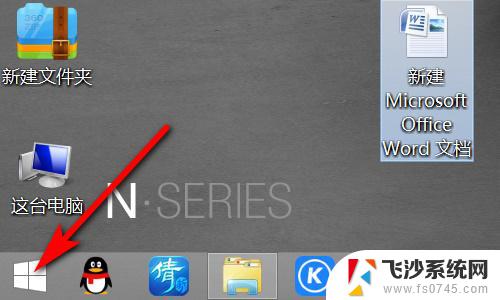
2、然后点击上方的齿轮按钮进入设置。
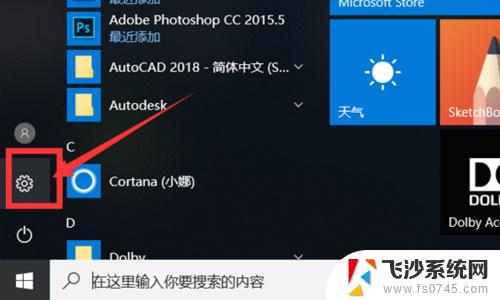
3、在设置界面中选择“设备”。
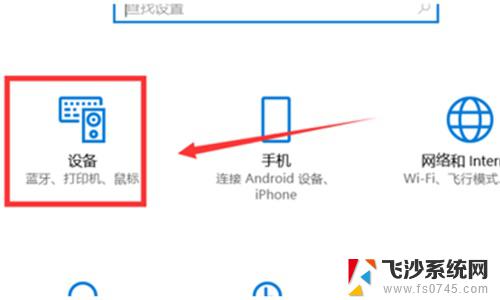
4、然后点击左边的“触摸板”。
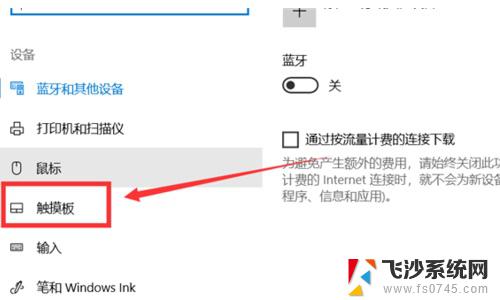
5、选择相关设置中的“其他设置”。
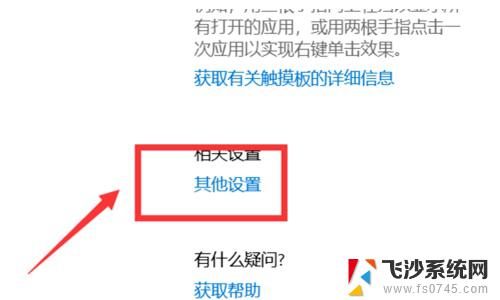
6、在触摸板的选项卡中点击“停止设备”。
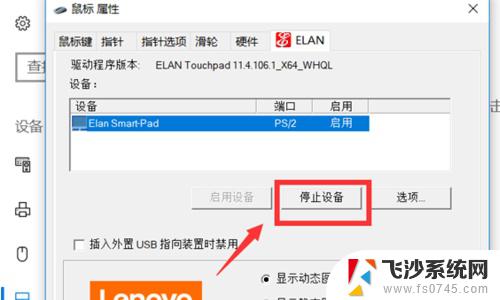
7、在弹出窗口选择“是”即可。
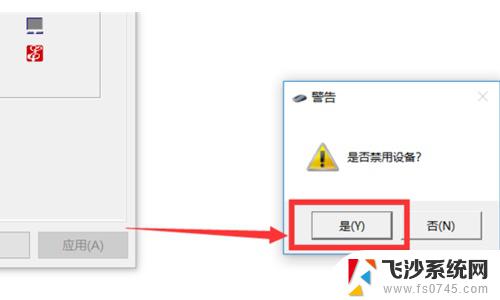
以上就是win10笔记本如何关触摸的全部内容,有出现这种现象的小伙伴不妨根据小编的方法来解决吧,希望能够对大家有所帮助。